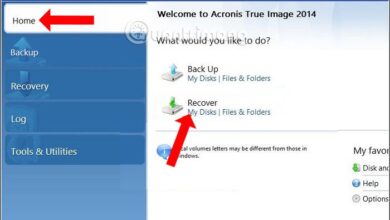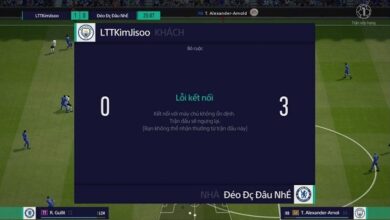Cách lấy lại gmail bị hack

Cách khôi phục, lấy lại tài khoản Google khi quên mật khẩu đơn giản
Đặng Văn Quý
10/08
740 bình luận
Tài khoản Google giúp bạn tải ứng dụng về từ cửa hàng Google Play, gửi Email và truy cập vào rất nhiều tiện ích khác của Google. Chính vì thế, sẽ thật bất tiện nếu bạn vô tình quên mật khẩu Gmail của mình, khiến bạn không thể đăng nhập vào tài khoản Google khi dùng máy tính hoặc điện thoại. Cùng tham khảo bài viết dưới đây để biết cách khôi phục, lấy lại tài khoản Google khi quên mật khẩu đơn giản và dễ dàng nhất nhé!
1. Cách lấy lại tài khoản Google khi quên mật khẩu bằng số điện thoại
Bước 1: Đầu tiên bạn hãy truy cập tài khoản Google TẠI ĐÂY > Nhập địa chỉ Email hoặc Số điện thoại vào > Nhấn chọn Tiếp theo.
Bước 2: Tiếp theo bạn nhấn chọn Bạn quên mật khẩu? > Nhập mật khẩu gần nhất mà bạn nhớ hoặc bạn có thể nhập đại bất cứ chữ số nào cũng được > Nhấn Thử cách khác.
Google sẽ tiếp tục hỏi Bạn có điện thoại của mình chứ?, ấn chọn Có. Ngay lập tức Google sẽ hiển thị số gồm một hoặc hai chữ số và gửi về các thiết bị mà bạn đã dùng Gmail đó để đăng nhập các số khác nhau.
Bước 3: Bạn vào điện thoại, truy cập ứng dụng và đăng nhập Gmail > Chọn Yes > Chọn chữ số trùng với số trên màn hình trình duyệt > Bạn sẽ được chuyển đến giao diện tạo mật khẩu mới, tạo mật khẩu mới > Nhấn Tiếp theo để hoàn tất.
2. Cách lấy lại tài khoản Google khi quên mật khẩu bằng Email dự phòng
Bước 1: Đầu tiên bạn hãy truy cập tài khoản Google tại trình duyệt hoặc máy tính TẠI ĐÂY > Nhập địa chỉ Email hoặc Số điện thoại vào > Nhấn chọn Tiếp theo.
Bước 2: Nhấn chọn Bạn quên mật khẩu?
Nhập mật khẩu gần nhất mà bạn nhớ hoặc bạn có thể nhập đại bất cứ chữ số nào cũng được > Nhấn Tôi không có điện thoại.
Bước 3: Nhập chính xác địa chỉ Email dự phòng > Nhấn Gửi.
Đăng nhập Gmail bằng địa chỉ Email dự phòng, lấy mã được gửi đến trong hòm thư và quay lại nhập vào ô Nhập mã > Nhấn Tiếp theo để đi đến giao diện tạo mật khẩu mới.
Nhập mật khẩu mới vào ô Tạo mật khẩu và Xác nhận để nhập lại mật khẩu > Nhấn Lưu mật khẩu để hoàn tất.
3. Một số câu hỏi liên quan
– Reset máy nhưng quên Gmail thì làm sao?
Trả lời: Muốn lấy lại địa chỉ Gmail, bạn phải có số điện thoại và họ tên chính xác mà bạn đã sử dụng để đăng ký địa chỉ Gmail đó. Sau đó tháo SIM ra và lắp vào thiết bị điện thoại khác để nhận được mã xác minh từ Google.
Tham khảo bài viết sau để biết cách lấy lại địa chỉ Gmail:
- [Video] Cách mở khóa điện thoại khi quên tài khoản Google cực đơn giản
– Mất mail dự phòng, mất điện thoại làm sao lấy lại Gmail?
Trả lời: Thật tiếc, nếu không nhớ Gmail dự phòng và không có điện thoại thì không có cách nào lấy lại được Gmail.
– Không nhận được mã xác minh ở mail dự phòng thì làm sao?
Trả lời: Nếu chưa nhận được mã xác minh trong Email dự phòng, bạn có thể kiểm tra lại trong mục Spam của hòm thư hoặc kiểm tra lại xem bạn đã nhập đúng địa chỉ Email hay chưa nhé.
– Xóa tài khoản thì có khôi phục lại và có mất ảnh đã lưu không?
Trả lời: Nếu bạn đã xóa tài khoản Google vĩnh viễn thì dữ liệu, hình ảnh của bạn trên Google sẽ mất hết và không khôi phục lại được.
Một số mẫu điện thoại đang kinh doanh tại Thế Giới Di Động:
-
Trả góp 0%
Samsung Galaxy Z Fold3 5G 256GB
41.990.000
Giảm thêm 1.000.000
8 đánh giá
-
Trả góp 0%
iPhone 13 Pro 256GB
34.490.000
34.990.000
Moca giảm 1 triệu
-
Trả góp 0%
Xiaomi 11T 5G 256GB
11.590.000
11.990.000
97 đánh giá
Xem thêm
Xem thêm
Xem thêm:
- Cách tải và cài đặt Google Earth trên điện thoại, máy tính cực dễ dàng
- Hướng dẫn cách mở file đính kèm trong Gmail trên điện thoại Android
- [Video] Cách chuyển mail từ Gmail cũ sang Gmail mới cực nhanh chóng
- Cách tắt đồng bộ danh bạ, Gmail, Messenger,… trên điện thoại Android
- 2 máy dùng chung tài khoản Google được không? Xem ngay để biết
- Google bị lỗi không tìm kiếm được – Nguyên nhân và cách khắc phục
Trên đây là cách khôi phục, lấy lại tài khoản Google khi quên mật khẩu đơn giản. Cảm ơn bạn đã theo dõi và hẹn gặp lại ở các bài viết sau.
237.219 lượt xem